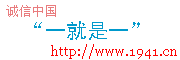|
【声明:转载此信息在于传递更多信息,其内容表达的观点并不代表本站立场,由这些信息所产生的一切后果本站不负任何责任。如果您对本信息有什么意见,欢迎和本站联系,谢谢!】http://CiDu.Net
现在绝大多数的虚拟主机都禁用了 ASP 的标准组件:FileSystemObject,因为这个组件为 ASP 提供了强大的文件系统访问能力,可以对服务器硬盘上的任何文件进行读、写、复制、删除、改名等操作(当然,这是指在使用默认设置的 Windows NT / 2000 下才能做到)。但是禁止此组件后,引起的后果就是所有利用这个组件的 ASP 将无法运行,无法满足客户的需求。
如何既允许 FileSystemObject 组件,又不影响服务器的安全性(即:不同虚拟主机用户之间不能使用该组件读写别人的文件)呢?这里介绍本人在实验中获得的一种方法,下文以 Windows 2000 Server 为例来说明。
在服务器上打开资源管理器,用鼠标右键点击各个硬盘分区或卷的盘符,在弹出菜单中选择“属性”,选择“安全”选项卡,此时就可以看到有哪些帐号可以访问这个分区(卷)及访问权限。默认安装后,出现的是“Everyone”具有完全控制的权限。点“添加”,将“Administrators”、“Backup Operators”、“Power Users”、“Users”等几个组添加进去,并给予“完全控制”或相应的权限,注意,不要给“Guests”组、“IUSR_机器名”这几个帐号任何权限。然后将“Everyone”组从列表中删除,这样,就只有授权的组和用户才能访问此硬盘分区了,而 ASP 执行时,是以“IUSR_机器名”的身份访问硬盘的,这里没给该用户帐号权限,ASP 也就不能读写硬盘上的文件了。
下面要做的就是给每个虚拟主机用户设置一个单独的用户帐号,然后再给每个帐号分配一个允许其完全控制的目录。cidu.net
如下图所示,打开“计算机管理”→“本地用户和组”→“用户”,在右栏中点击鼠标右键,在弹出的菜单中选择“新用户”:

在弹出的“新用户”对话框中根据实际需要输入“用户名”、“全名”、“描述”、“密码”、“确认密码”,并将“用户下次登录时须更改密码”前的对号去掉,选中“用户不能更改密码”和“密码永不过期”。本例是给第一虚拟主机的用户建立一个匿名访问 Internet 信息服务的内置帐号“IUSR_VHOST1”,即:所有客户端使用 http://xxx.xxx.xxxx/ 访问此虚拟主机时,都是以这个身份来访问的。输入完成后点“创建”即可。可以根据实际需要,创建多个用户,创建完毕后点“关闭”:

现在新建立的用户已经出现在帐号列表中了,在列表中双击该帐号,以便进一步进行设置:

在弹出的“IUSR_VHOST1”(即刚才创建的新帐号)属性对话框中点“隶属于”选项卡:

刚建立的帐号默认是属于“Users”组,选中该组,点“删除”:

现在出现的是如下图所示,此时再点“添加”:

在弹出的“选择 组”对话框中找到“Guests”,点“添加”,此组就会出现在下方的文本框中,然后点“确定”:

出现的就是如下图所示的内容,点“确定”关闭此对话框:cidu.net

打开“Internet 信息服务”,开始对虚拟主机进行设置,本例中的以对“第一虚拟主机”设置为例进行说明,右击该主机名,在弹出的菜单中选择“属性”:

弹出一个“第一虚拟主机 属性”的对话框,从对话框中可以看到该虚拟主机用户的使用的是“F:\VHOST1”这个文件夹:

暂时先不管刚才的“第一虚拟主机 属性”对话框,切换到“资源管理器”,找到“F:\VHOST1”这个文件夹,右击,选“属性”→“安全”选项卡,此时可以看到该文件夹的默认安全设置是“Everyone”完全控制(视不同情况显示的内容不完全一样),首先将最将下的“允许将来自父系的可继承权限传播给该对象”前面的对号去掉:

此时会弹出如下图所示的“安全”警告,点“删除”:cidu.net

此时安全选项卡中的所有组和用户都将被清空(如果没有清空,请使用“删除”将其清空),然后点“添加”按钮。

将如图中所示的“Administrator”及在前面所创建的新帐号“IUSR_VHOST1”添加进来,将给予完全控制的权限,还可以根据实际需要添加其他组或用户,但一定不要将“Guests”组、“IUSR_机器名”这些匿名访问的帐号添加上去!

再切换到前面打开的“第一虚拟主机 属性”的对话框,打开“目录安全性”选项卡,点匿名访问和验证控制的“编辑”:

在弹出的“验证方法”对方框(如下图所示),点“编辑”:

弹出了“匿名用户帐号”,默认的就是“IUSR_机器名”,点“浏览”:

在“选择 用户”对话框中找到前面创建的新帐号“IUSR_VHOST1”,双击:

此时匿名用户名就改过来了,在密码框中输入前面创建时,为该帐号设置的密码:

再确定一遍密码:

OK,完成了,点确定关闭这些对话框。
经此设置后,“第一虚拟主机”的用户,使用 ASP 的 FileSystemObject 组件也只能访问自己的目录:F:\VHOST1 下的内容,当试图访问其他内容时,会出现诸如“没有权限”、“硬盘未准备好”、“500 服务器内部错误”等出错提示了。
另:如果该用户需要读取硬盘的分区容量及硬盘的序列号,那这样的设置将使其无法读取。如果要允许其读取这些和整个分区有关的内容,请右键点击该硬盘的分区(卷),选择“属性”→“安全”,将这个用户的帐号添加到列表中,并至少给予“读取”权限。由于该卷下的子目录都已经设置为“禁止将来自父系的可继承权限传播给该对象”,所以不会影响下面的子目录的权限设置。
声明:以上信息资料大都是网上搜集而来,版权归作者,如有版权问题请留言告知我将马上改正。
文中所提到的各种观点只是原文观点,各种说法未经一一确认。并不代表本站认可此观点!!
|




 网友评论:(只显示最新10条。评论内容只代表网友观点,与本站立场无关!)
网友评论:(只显示最新10条。评论内容只代表网友观点,与本站立场无关!)